1. TUTORIAL CARA LOGIN DIGITAL LEARNING GOOGLE CLASSROOM
2. TUTORIAL MEMBINA SOALAN MENGGUNAKAN GOOGLE FORMS
3. TUTORIAL MENJANA SIJIL SECARA AUTOMATIK KE EMEL MURID/PENGGUNA MENGGUNAKAN AUTOCRAT
PENTING !!! Sila baca sehingga habis tutorial ini & anda boleh dapatkan SIJIL pelaksanaan PLC ini
Seterusnya… Klik pada Log Masuk
2. Masukkan id login dan klik Next
3. Masukkan password dan klik Sign in
4. Jika anda Guru, klik pada menu Guru
5. Pada Menu Guru, klik menu Aplikasi
6. Di dalam menu Aktiviti ini, klik pada menu Google dan seterusnya klik pada menu Drive
7. Klik pada menu New dan klik pada Folder (ini bertujuan untuk membuat Folder baru)
8. Taip nama folder baru tersebut sebagai Latihan dan sijil, seterusnya klik Create
9. Klik pada folder baru tersebut (Latihan dan sijil)
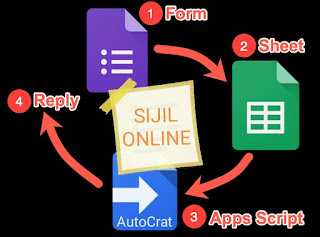
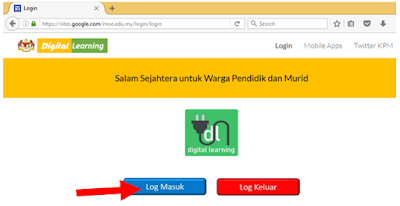
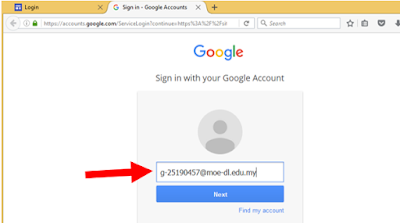
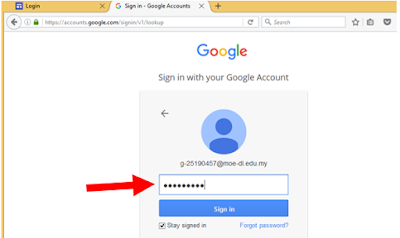


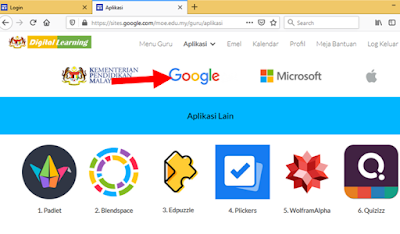
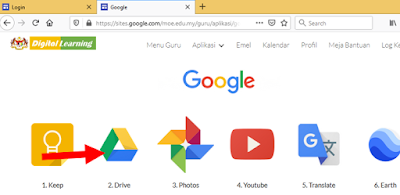

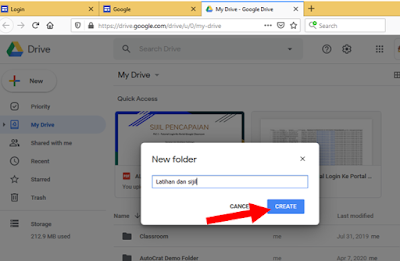

cg kita nak isi mcm mana plc dlm splkpm bila DAH dpt sijil PLC 1
T.KASIH CG
terima kasih cikgu
salam cikgu maaf saya baru je dapat ikut blog cikgu azman masih boleh buat dan dapatkan sijil tak >
slot 1 dah buat ikut step cikgu azman , macam ner nak ke slot 2
Salam cikgu. macam mana nak print sijil..
TERIMA KASIH ATAS PERKONGSIAN ILMU ENCIK AZMAN
Terima kasih Cikgu Azman atas perkongsian membina sijil dlm Google form.
Sangat membantu…terima kasih
Info yg sngat membantu.
Tutorial yang sangat jelas & mudah difahami
Tutorial ini memanfaatkan semua guru.
wow!!!!